Usb-modemek Sargatskoe linuksoidov
Helló Kedves felhasználók a Linux operációs rendszer! Szerint a többszöri kérés ma beszélni a kapcsolatot az USB-modemet a számítógéppel egy Linux operációs rendszer. Például, azt fogja használni ZTE MF100 modem „csíkos” mobilszolgáltató. Ez a módszer alkalmas az összes ZTE modemek. Huawei modem módszer némileg eltérő, de figyelembe vesszük azt is. Egy szürke háttér lesz írva parancsokat beírni a terminálon, és a „válaszok” nekik. Hadd emlékeztessem önöket, hogy egyszerűen át kell másolni a terminál ablakban. Így
Csatlakoztassa az USB-modem.
A fő nehézség az, hogy ha a modemet-stick a számítógép azt állapítja meg, hogy pontosan hogyan flash meghajtó, és nem a modemet. Akkor, persze, minden alkalommal ikonjára kattintva a jobb gombbal, és válassza a „Biztonságosan húzza ki az eszközt”, fizikailag nem húzza a botot, de mi „unlearning” a modemet, mint a nem megfelelő viselkedést örökre. Ehhez nyissa meg a terminál:
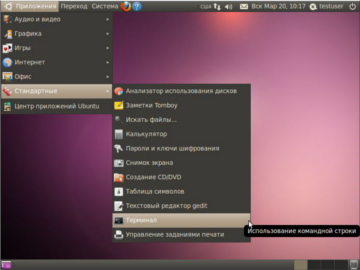
Mentse el a fájlt, és indítsa újra a számítógépet. Most csatlakoztassa a modem és a terminál beírt parancs usb_modeswitch -c /etc/usb_modeswitch.conf
Annak ellenőrzésére, az eredmény egy növekvő csapat
lsusb
Ennek eredményeként, a lista fog megjelenni, hogy legyen valami hasonló
Bus 002 eszköz 004: ID 19d2: 0031 ONDA közlemény S.p.A.
Most a modem flash meghajtót, ha a modemet kell kapcsolni a rendszert magát. Még mindig a „trükk”. Mi „unlearning” a modem csak akkor fogadja el a SIM-kártyát a mi operátor. Mert mi van? A válasz egyszerű: annak biztosítása, hogy ha módosítja a mobilszolgáltató nem vesz egy új modemet, és vesz egy SIM-kártyát csak. Kapcsold ki a modemet a számítógép, nyiss egy terminált. Írja be a terminál
sudo apt-get install minicom
A szoftver telepítése után csatlakoztassa a modemet, és írja be a parancsot
minicom -s
Nyitott ablak, válassza ki azt a „Beállítás a soros port”:
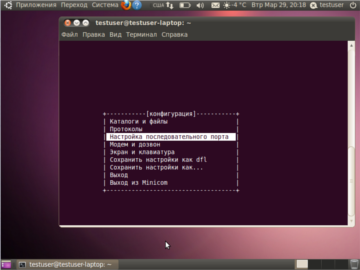
Továbbá, a nyitott "ablak" nyomógomb "A" (angol!) A billentyűzet helyett a / dev / tty8 gépelt / dev / ttyUSB1 nyomja meg a «Enter». A beállítások mentése után, válassza ki az elemet az "Exit" (FONTOS: It Out!):
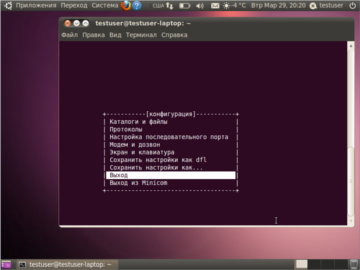
Aztán bejutni minicom konzol (ez szinte ugyanaz, mint a Linux konzol). Ellenőrizze a munka:
ati0
Meg kell látni, valahogy így:
Gyártó: ZTE INCORPORATED
Típus: MF100
Felülvizsgálat: BD_BLNP671A1V1.0.0B02
IMEI: 12345678901234
+GCAP: + CGSM, + FCLASS, + DS
Most ezt a parancsot:
echo -e "AT + ZCDRUN = Ern"> / dev / ttyUSB1
És azt az eredményt kapjuk:
Írja letöltési mód eredmény (0: FAIL 1: SIKER): 1
Nyomja meg a CTRL és az A (angol!) Ugyanakkor, elengedte őket, és kattintson a „Q”, „Igen” kiválasztásához. Most a modem tökéletesen fut Ubuntu, a SIM-kártya bármely üzemeltető. Annak érdekében, hogy ezt, a kapcsolat létrehozásához. Kattintson a jobb egérgombbal az ikonra NetworkManager-a és válassza ki a „Edit Connections ...”. A megnyíló ablakban válassza ki a lap „Mobil” és kattintson a „Hozzáadás” gombra:
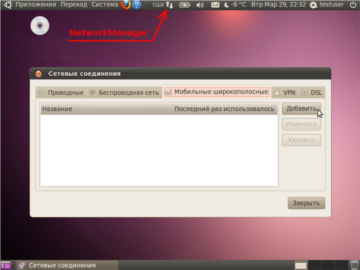
Wizard elindítja kapcsolatok:

Nyomja meg a „Next” és kész.
Azt kérték, hogy válasszanak ki egy országot:
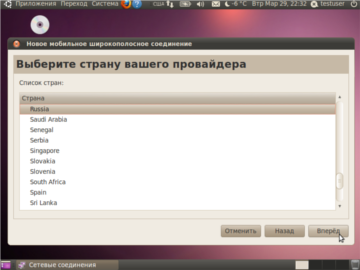
Ezután a sejtek üzemeltetője:
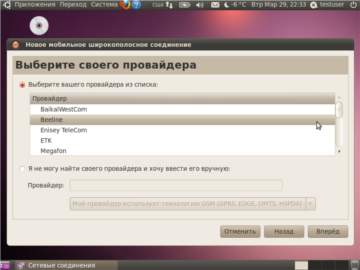
Ezután a tervünk. Csak nyomja meg a „Next”:
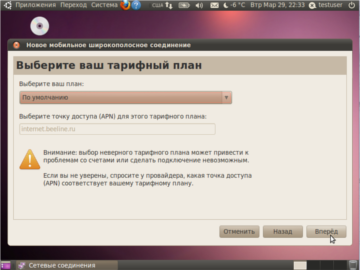
A rendszer kérni minket, hogy erősítse meg, nyomja meg az „Alkalmazás” gombot:
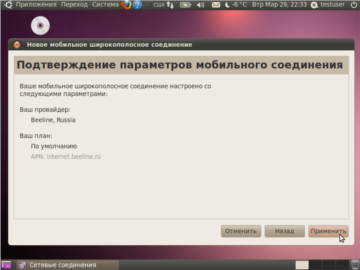
Nyissa meg a Beállítások ablakot, mint látjuk, Ubuntu - az illetékes rendszer beállításait Beeline és tudja:
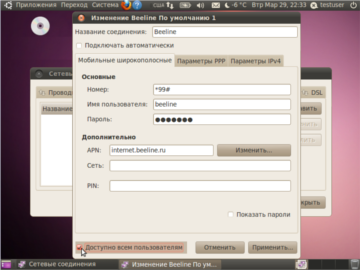
Megjegyzés: A „madár” checkbox „Elérhető minden felhasználó”, „Apply” gombra, írja be a jelszót, nyomja meg a gombot „hitelesítés” és zárja be a Hálózati kapcsolatok ablakban beállításokat.
Figyelem! Ha van egy instabil kapcsolat, töröld a „madár” a checkbox „Elérhető minden felhasználó számára.” Ebben az esetben előfordulhat, hogy írja be a jelszót minden egyes alkalommal, amikor csatlakozik az internethez a USB-modem.
Mi a modemet a számítógéphez, vár hálózat jelenlétét jelző világít rá, és kattintson a NetworkManager-egy szimbólum a bal egérgombot. Látjuk a „Szabad” lista a kapcsolatot:
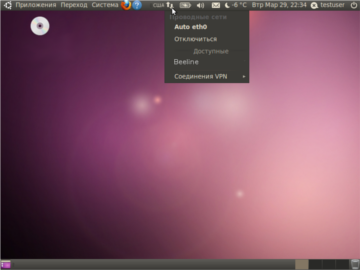
A File Manager gombra kattintva az „Extract”:
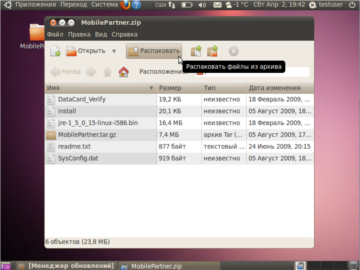
Válassza ki, hogy bontsa ki a mappát hoztunk létre:
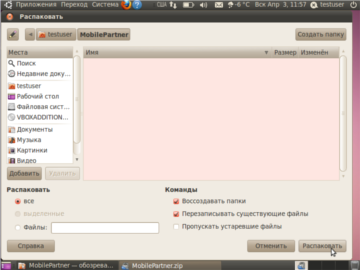
A fájlok kicsomagolása és zárja be az Archive Manager. A terminál parancsot gépelt
sudo chmod 777 -R / home / testuser / MobilePartner
Meg kell gyűjteni az utat a mappát. Röviden a parancsokat: „sudo” átadja a vezérlést a rendszergazda, a „chmod” kijelöli a paramétereket elérni a fájlokat, a „777” gomb teljes hozzáférést biztosít minden felhasználó számára olvasható írás-végrehajtás fájlokat, a „R” gomb jelentése „rekurzív”, azaz minden beágyazott mappákat és fájlokat. Ezután toborozni egy csapat
sudo / home / testuser / MobilePartner / telepíteni
A telepítés elindul a program:
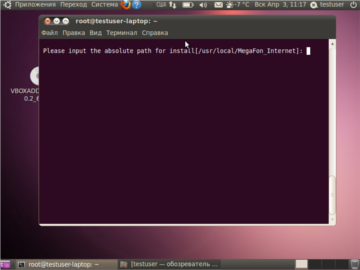
Kérésére a rendszer, amelyben a mappát, ahova telepíteni a programot, egyszerűen nyomja meg a «Enter». Amikor a telepítés befejeződött, nyissa meg a menü „Alkalmazások -> Internet” és válassza ki a «MegaFon Internet»:
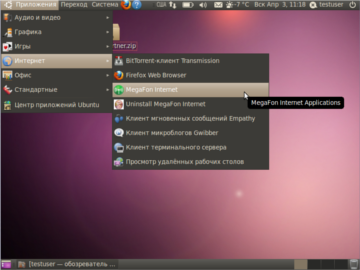
Úgy kezdődik, a dob a program:
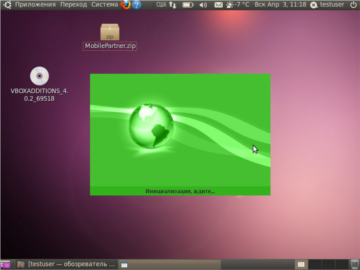
Megvárjuk, amíg a letöltés programot és kész.
Ez megnyitja az „Internet megafon” program:
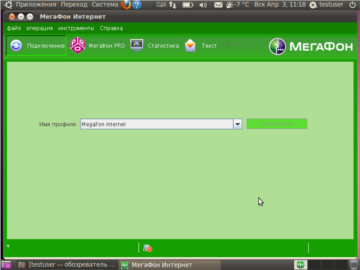
Nyissa meg a „Tools” válassza a „Beállítások” menüben:
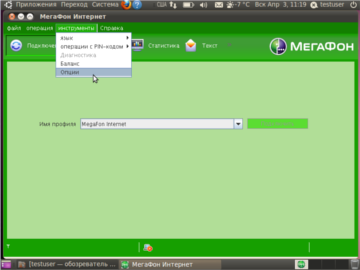
A megnyíló ablakban válassza ki a „Saját profil”, és kattintson az „Új”:
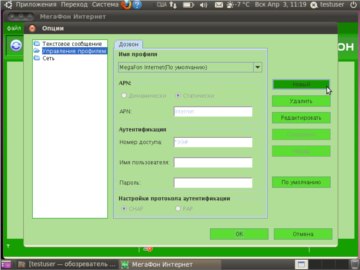
Hívjon profilú, így, ahogy szeretné (én nem tévesztendő, az úgynevezett „Beeline”), APN válassza a „statikus” az APN sorban write „internet.beeline.ru” (idézőjelek nélkül!) A szakasz „Authentication” tartalék szoba az egyik, hogy automatikusan, felhasználói név és jelszó write „beeline” (idézőjelek nélkül!), majd kattintson a „Mentés” gombra:
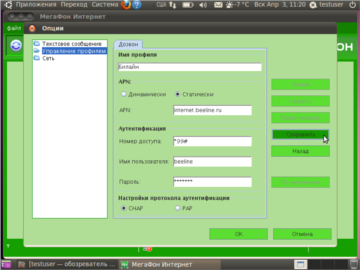
Nyomja meg az „OK” zárja be a beállítások ablakban. Most, a vonal „Profil neve” választani „Beeline” és kattintson a „Connect”:
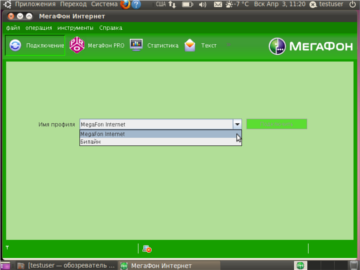
Ez minden! Most tud csatlakozni az internethez, az USB-modem.